A maioria dos softwares voltados para modelagem 3d apresentam um ponto fraco, que é a modelagem com precisão. No oposto dessa situação estão as ferramentas de CAD como o AutoCAD, VectorWorks e ArchiCAD que apresentam opções e mecanismos para controlar totalmente as dimensões e posicionamento dos objetos no espaço. Os softwares 3d são voltados para um tipo de modelagem mais livre e que não apresenta grandes restrições, como a criação de personagens. Mas, para a construção de cenários ou maquetes eletrônicas é necessário trabalhar com medidas ou proporções exatas dos objetos. Nesse ponto, a maioria dos softwares acaba oferecendo opções diferentes de modelagem.
O Blender 3D apresenta ferramentas como o Snap, 3d cursor e o grid para ajudar na modelagem o posicionamento de objetos no espaço. Mesmo com todas essas opções, ainda podemos adicionar alguns extras baseados em scripts. Na semana passada descobri um script muito simples de usar, mas que adiciona uma opção a modelagem no Blender 3D disponível apenas em softwares de CAD. A ferramenta se chama Blender Assisted Design e foi criada por um artista chamado Mart Roosmaa. Para fazer o download do Blender Assisted Design visite esse endereço.
A ferramenta é voltada para usuários interessados em ter controle absoluto sobre as dimensões do modelo 3d. A ferramenta manipula apenas arestas de objetos, podemos controlar dimensões e ângulos.
Como funciona esse script?
Para instalar o script, é necessário extrair do arquivo zip a pasta BAD e colocar a mesma na pasta de scripts do Blender 3D. Assim que a pasta estiver lá, uma nova opção aparecerá na pasta Mesh da janela de scripts do Blender.
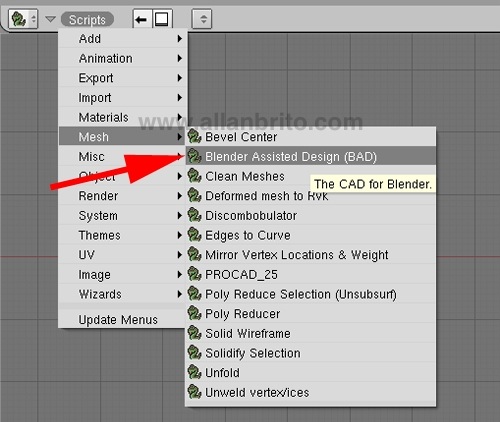
Ao executar a ferramenta teremos a sua interface visível:
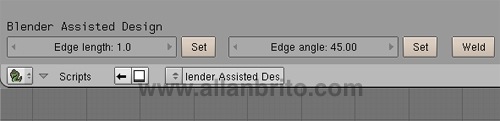
A interface do mesmo é bem simples e conta apenas com três opções:
- Edge Length: Com uma aresta selecionada, podemos determinar na caixa de diálogo a dimensão da aresta.
- Edge Angle: Aqui é necessário selecionar duas arestas conectadas para determinar o ângulo entre os objetos.
- Weld: A última opção permite criar um vértice com base na interseção de duas arestas.
Essa última opção, em minha opinião, é a melhor desse script. Quer ver como esse tipo de ferramenta é importante? Veja a imagem abaixo que mostra o modelo 3d de uma parede, com duas arestas marcando a posição em que outra parede de começar a ser modelada.
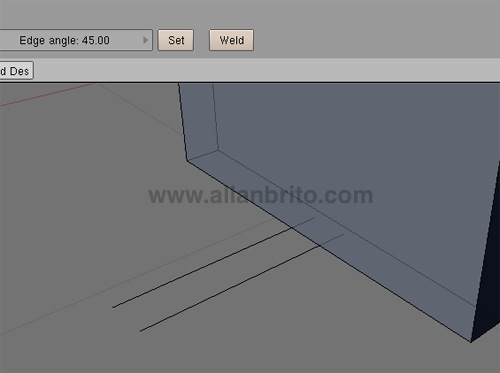
Com o uso da opção Weld do script, podemos criar dois vértices marcando a posição em que ambas as arestas estão fazendo a interseção. Isso é parecido com o Osnap intersection do AutoCAD. Para fazer a operação, os objetos precisam estar organizados dentro do mesmo Mesh. Ao selecionar as duas arestas e pressione o botão Weld.
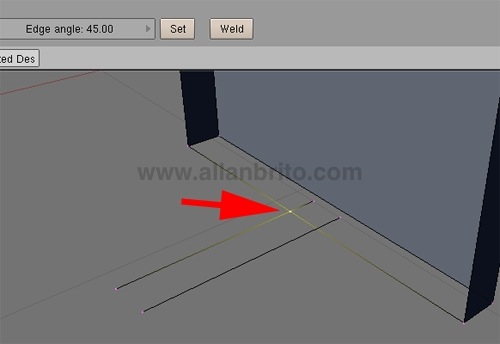
Veja que foi criado um vértice exatamente no local do vértice. O mesmo procedimento pode ser repetido para as outras arestas.
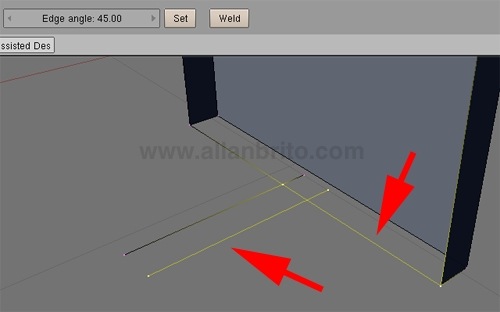
No final teremos o local marcado para começar a modelar a parede com as opções padrão do Blender 3D. A vantagem é apenas fazer a marcação no modelo 3d, para conseguir derivar outras partes usando extrude ou outra ferramenta. Caso não fosse possível usar essa opção, seria necessário manipular as arestas apenas com o deslocamento simples dos objetos.
Eu falei que o script é gratuito? Corra para fazer o download!